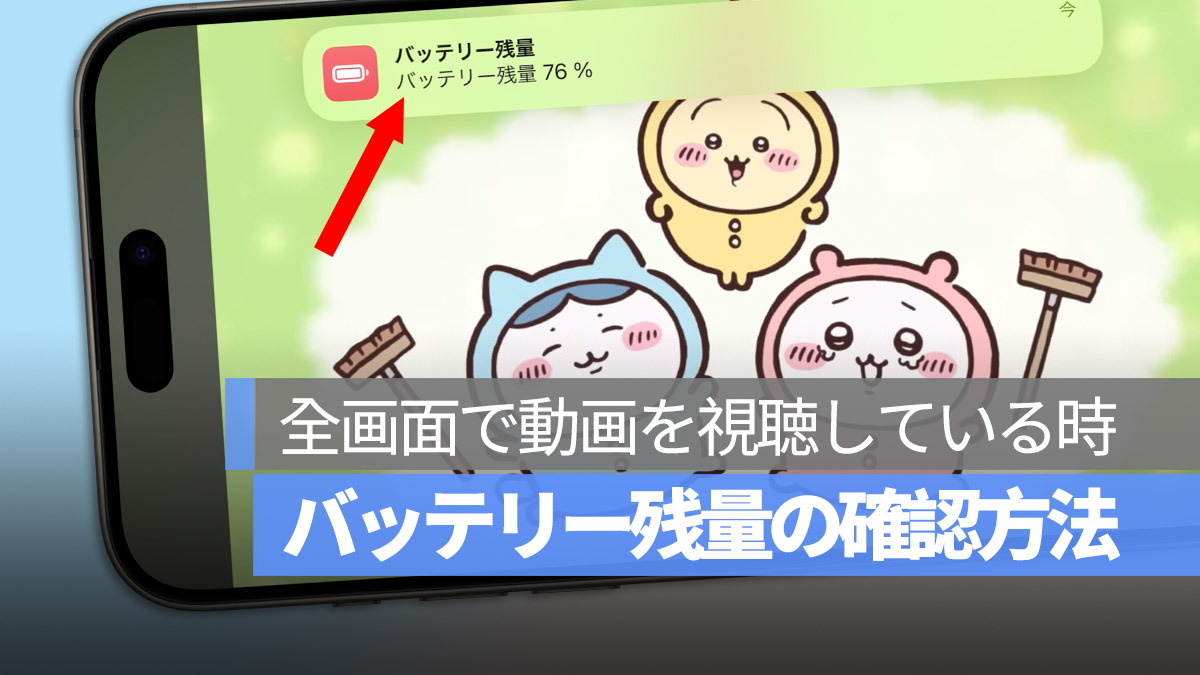
今日は皆さんに、自分でも実際に役立つかどうかわからないショートカットを紹介したいと思います。主な理由は、《iPhone のダイナミックアイランドで天気や日付を表示する方法を紹介!《Lock Launcher》アプリを使ってみよう》という記事を共有したところ、動画を視聴している時にもダイナミックアイランドでバッテリー残量を確認できるようにしてほしいというユーザーの声があったからです。
しかし、実際には全画面で動画を見ている場合、バッテリー残量を確認することはできません。そこで、視聴体験を中断することなく現在のバッテリー残量を知ることができる別の方法を考えました。
更に面白いコンテンツを観たい人は、Instagram @applealmondjp と Twitter X @Applealmond1 をフォローしてください!
まずはその効果を見てみましょう。
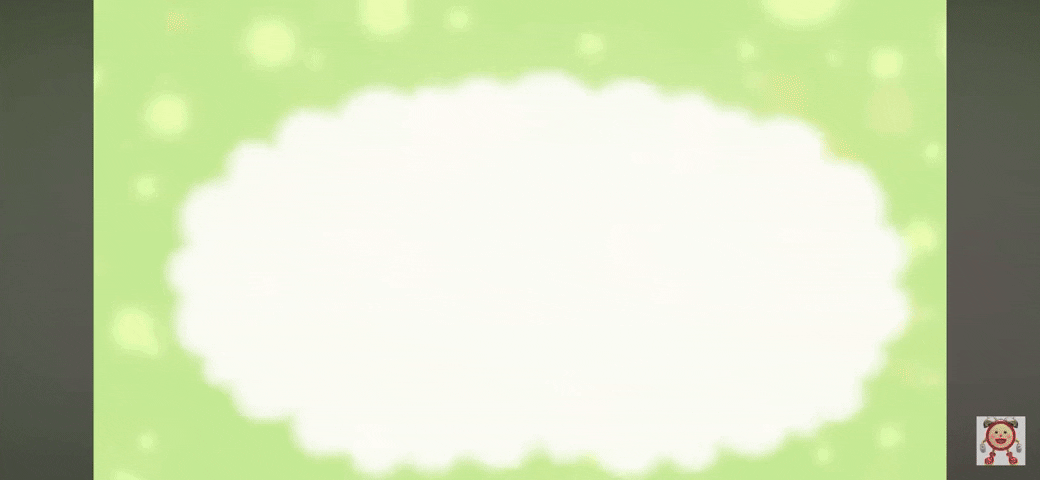
コントロールセンターを下にスワイプすればバッテリー残量を確認できますが、動画をブロックします
基本的にコントロールセンターを下に引っ張り出せば、バッテリー残量を確認できます。いつでもコントロールセンターを下に引っ張れば、バッテリー残量を確認できるため、いつでも確認することが可能です。
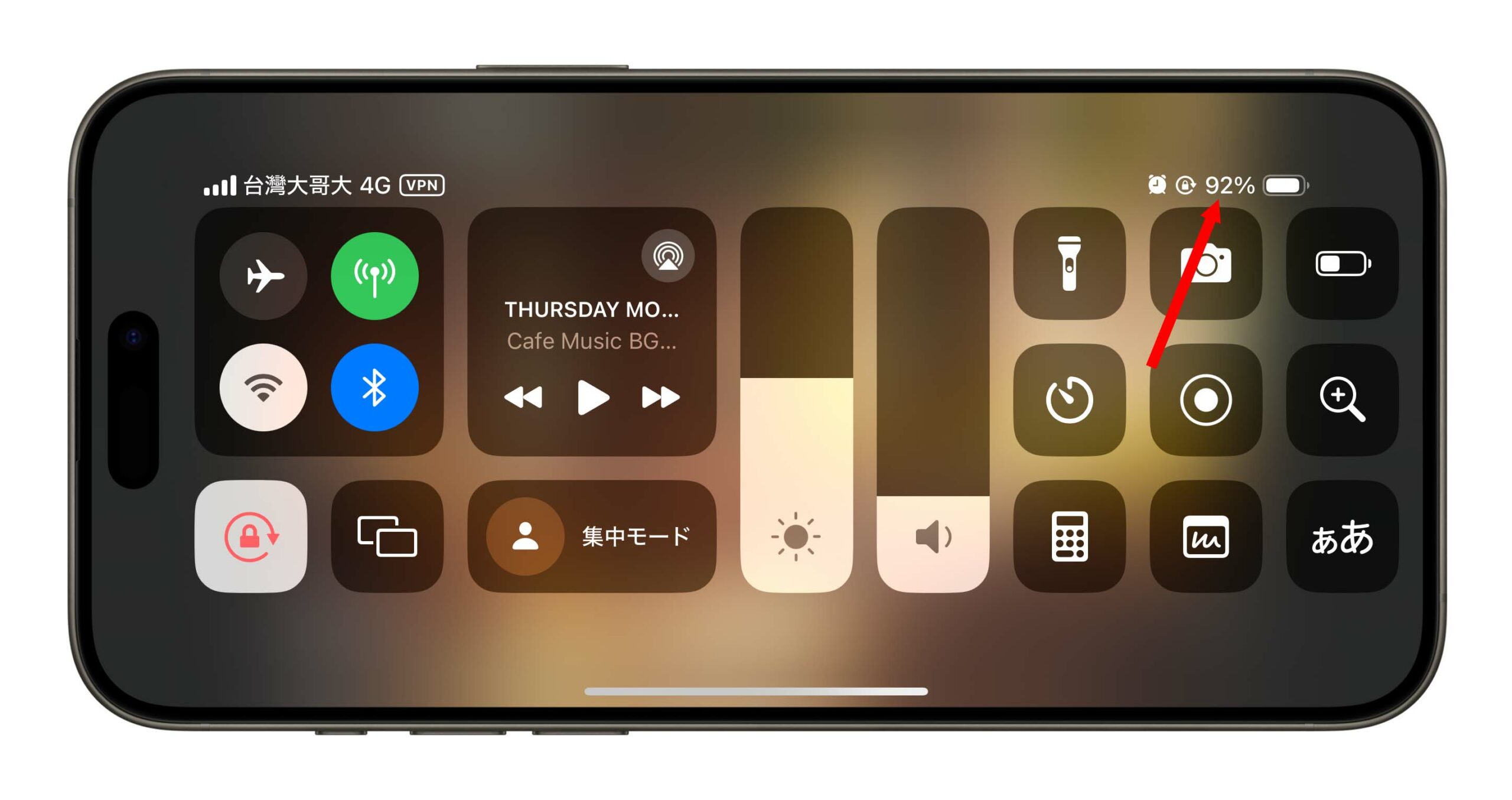
しかし、この方法を使用すると、コントロールセンターが全画面を占めてしまい、動画を完全にブロックします。
ショートカットと iPhone を「背面タップ」機能を組み合わせて、動画の視聴を停止せずにバッテリー残量を表示する通知
動画の視聴を完全に停止せずにバッテリー残量を確認したい場合は、ショートカットと iPhone を軽くタップする技術を組み合わせてバッテリー残量を確認することができます。
このショートカットは非常にシンプルで、たった3つのアクションしかありませんが、皆さんがダウンロードしてすぐに使えるように準備しました。
👉「バッテリー残量」ショートカットダウンロード:こちらをクリック
ショートカットをダウンロードしたら、まずは一度実行して効果を確認してみてください。
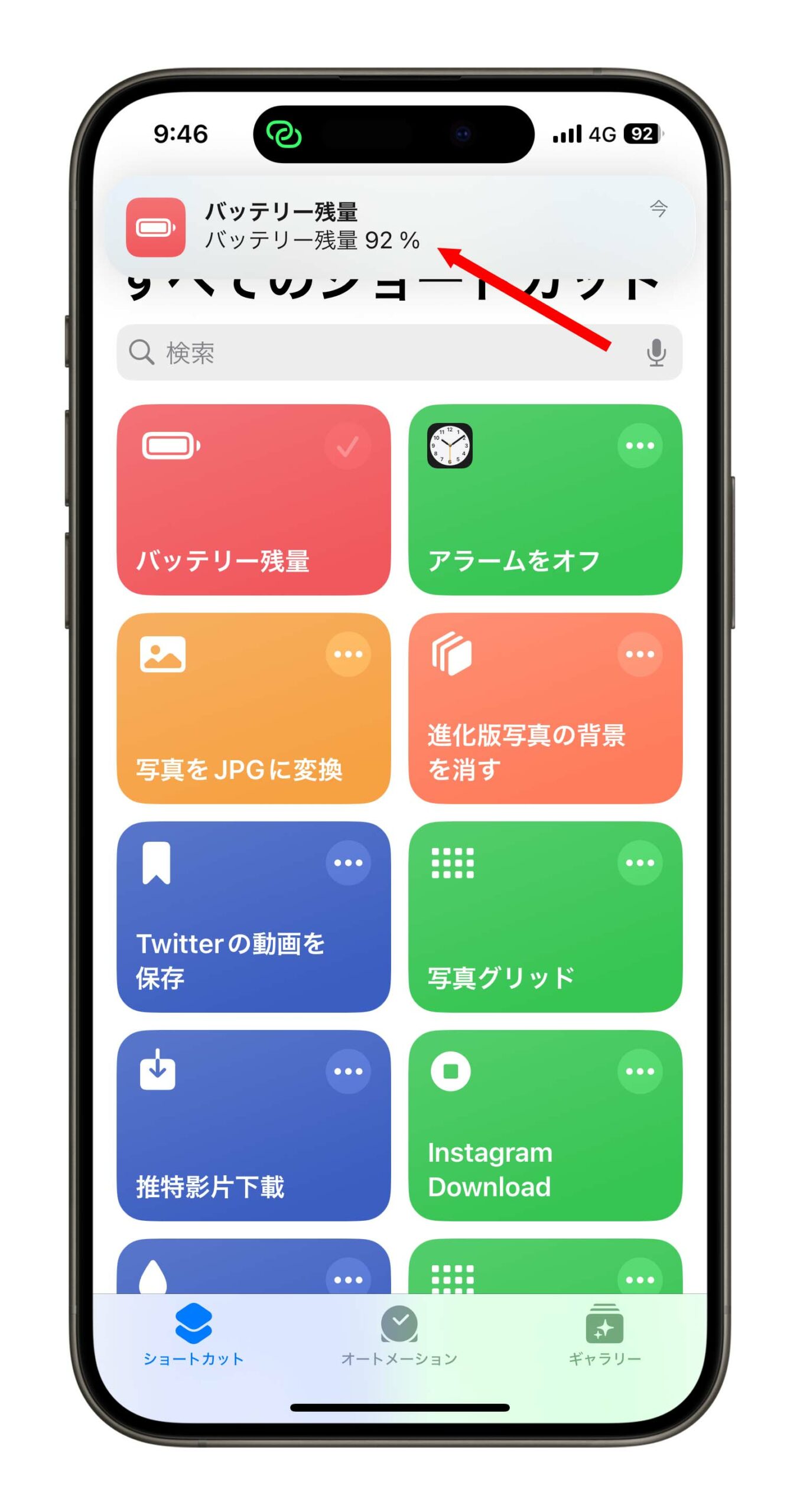
次に、iPhoneの設定を開き、「アクセシビリティ」機能を選択し、「タッチ」を選びます。
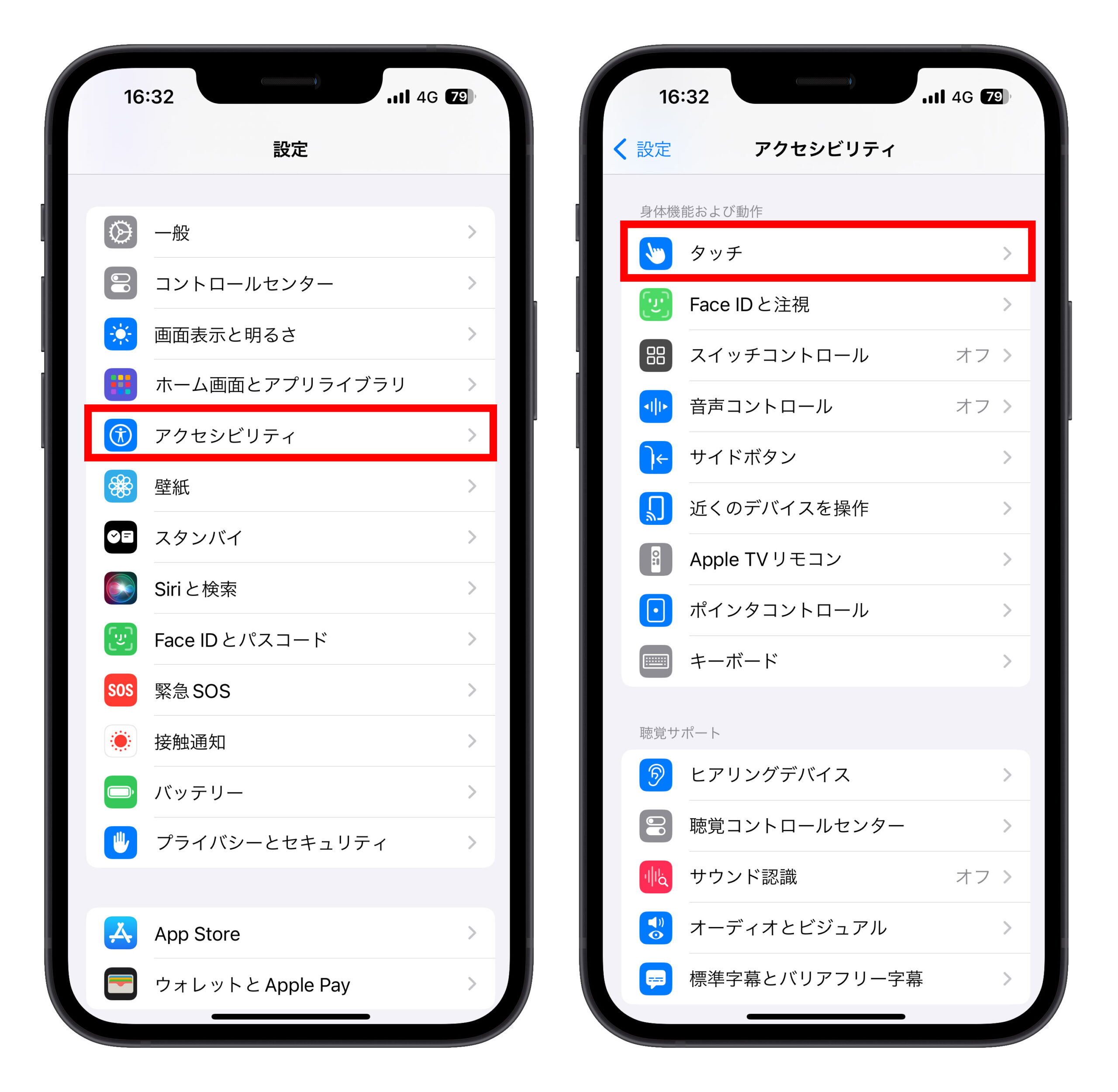
下にスクロールすると、「背面をダブルタップ」機能が見つかります。
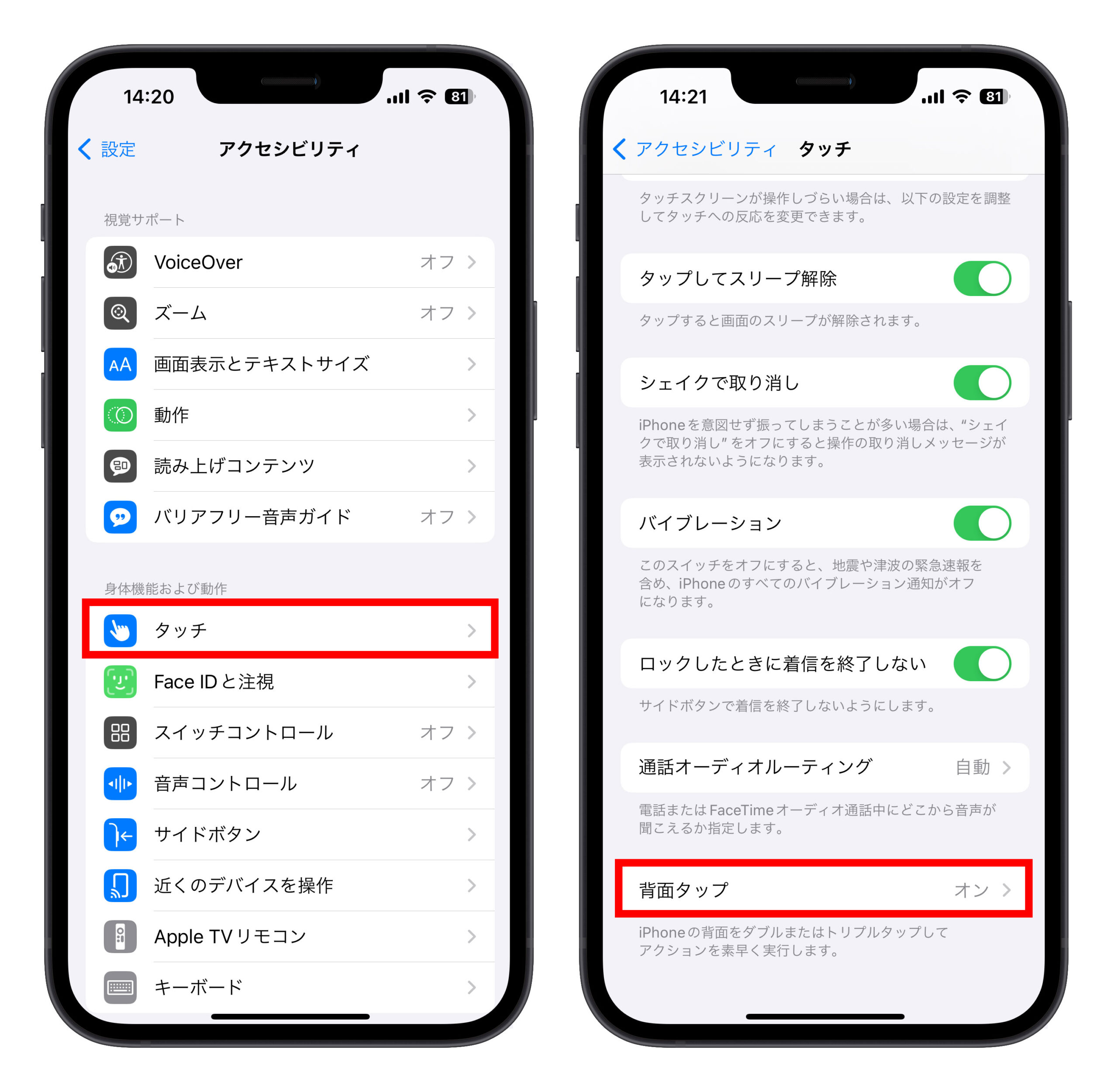
その中で、「ダブルタップ」または「トリプルタップ」を選択することができます。
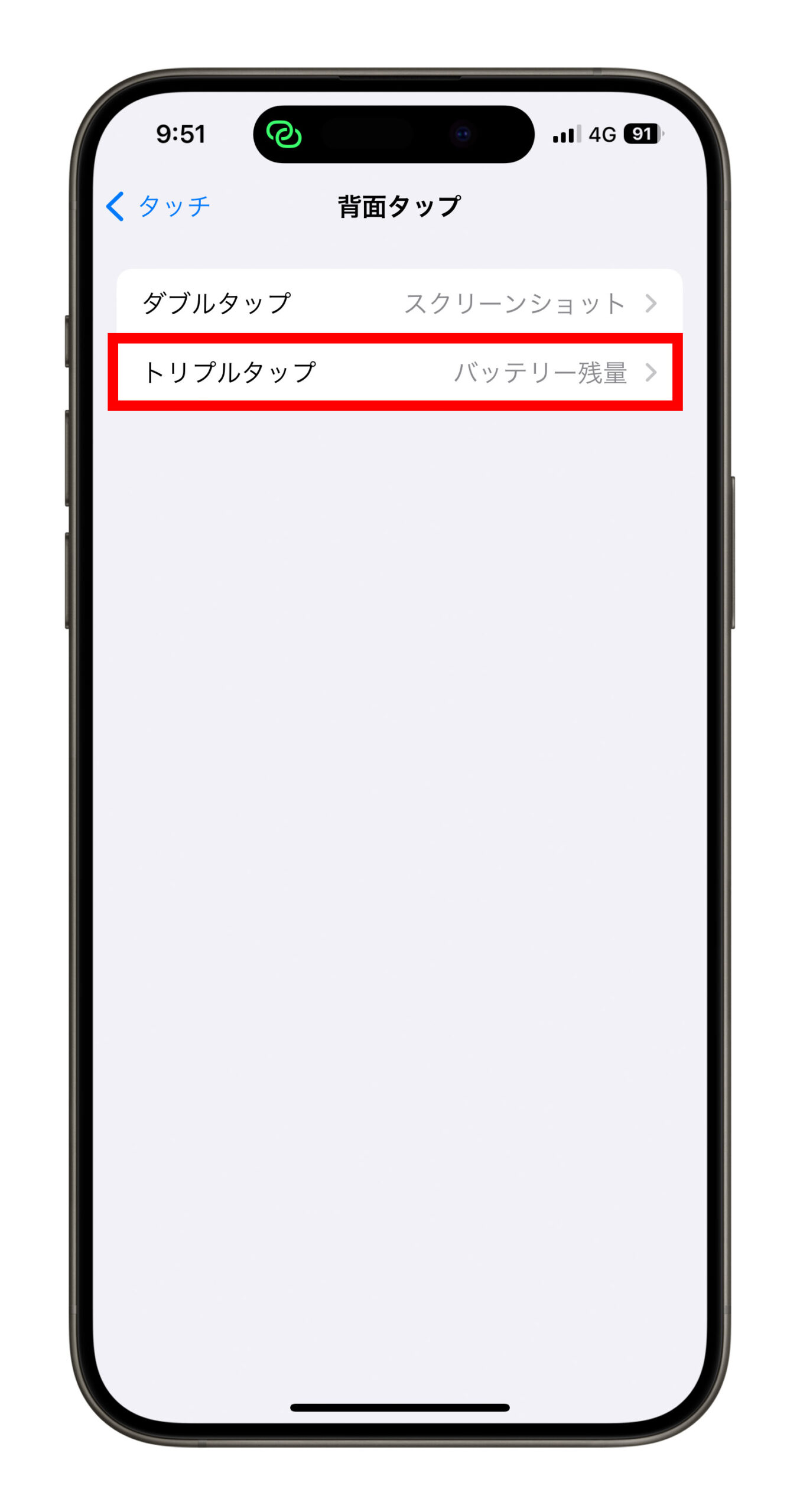
そして、「バッテリー残量」というショートカットを見つけて選択します。
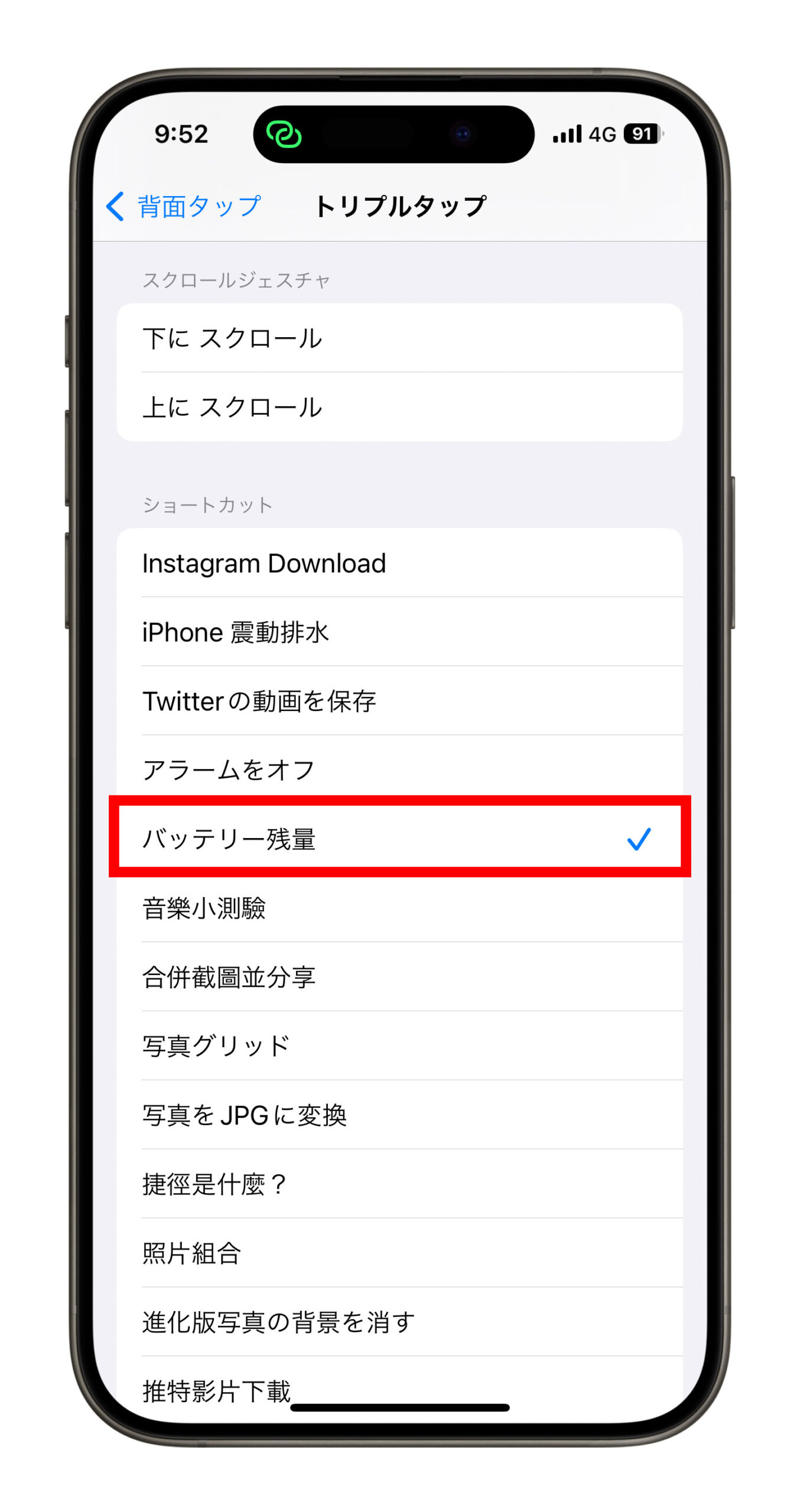
これで、YouTubeで動画を全画面表示している時に、iPhoneの背面を(Apple のロゴとカメラの中間あたりを)2 回 / 3 回軽くタップするだけで、現在のバッテリー残量が何パーセント残っているかの通知が表示され、動画の再生を完全にブロックすることはありません。
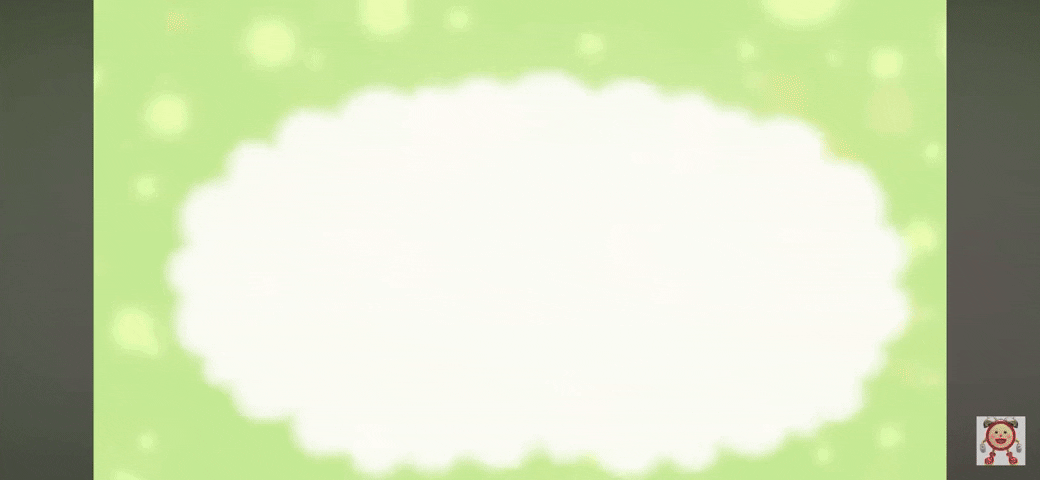
👉「バッテリー残量」ショートカットダウンロード:こちらをクリック
動画を中断せずにバッテリー残量のパーセンテージを確認することの需要がどれほどあるかはわかりませんが、多くの人が単にコントロールセンターを下に引っ張って確認すれば良いと思っているかもしれません。しかし、動画を中断せずにバッテリー残量を確認できるのも良い体験かもしれませんので、皆さんは自分で使用するかどうかを決めてください。
更に面白いコンテンツを観たい人は、Instagram @applealmondjp と Twitter X @Applealmond1 をフォローしてください!
もっと読む
